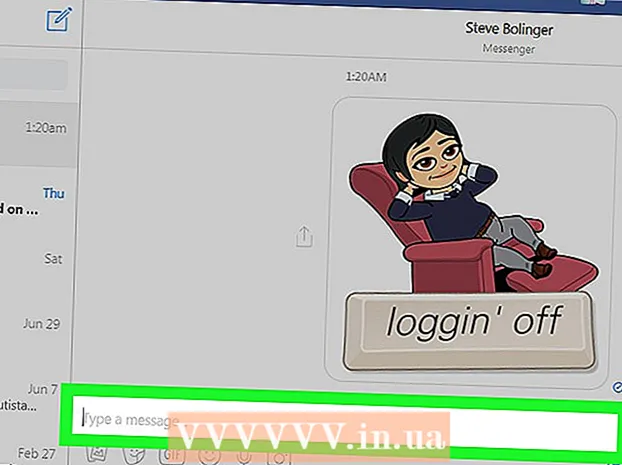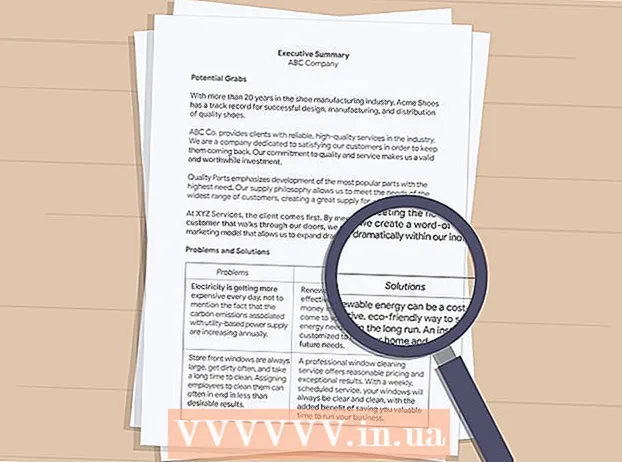Автор:
Roger Morrison
Дата создания:
17 Сентябрь 2021
Дата обновления:
1 Июль 2024

Содержание
- Шагать
- Метод 1 из 3. Использование веб-сайта для конверсии
- Метод 2 из 3. Использование расширения браузера
- Метод 3 из 3. Использование программного обеспечения для преобразования
- Советы
- Предупреждения
Преобразование видео YouTube в файл MP3 - это простой способ сохранить аудиозаписи музыки, вдохновляющего разговора или веселого момента из комедийного сериала. Есть несколько способов конвертировать видео с YouTube в файл MP3: через веб-сайт для конвертации, если вы предпочитаете не загружать какое-либо программное обеспечение, или с помощью расширения браузера или конвертера, если вы не против что-то скачать. Это вопрос предпочтения, поскольку все три создают файлы MP3 равного качества.
Шагать
Метод 1 из 3. Использование веб-сайта для конверсии
 Перейдите на YouTube и найдите видео, которое хотите преобразовать.
Перейдите на YouTube и найдите видео, которое хотите преобразовать. Воспроизвести видео. Важно убедиться, что вы находитесь на странице видео и что оно воспроизводится; Таким образом в адресной строке будет отображаться правильная ссылка на видео.
Воспроизвести видео. Важно убедиться, что вы находитесь на странице видео и что оно воспроизводится; Таким образом в адресной строке будет отображаться правильная ссылка на видео.  Скопируйте URL-адрес видео из адресной строки. Если вы хотите скопировать URL-адрес видео, перейдите в адресную строку (в верхней центральной части окна браузера), выберите URL-адрес, щелкните правой кнопкой мыши и выберите Копировать или нажмите Ctrl + c (на ПК) или Command + c (на Mac).
Скопируйте URL-адрес видео из адресной строки. Если вы хотите скопировать URL-адрес видео, перейдите в адресную строку (в верхней центральной части окна браузера), выберите URL-адрес, щелкните правой кнопкой мыши и выберите Копировать или нажмите Ctrl + c (на ПК) или Command + c (на Mac).  Найдите сайт преобразования YouTube в MP3. Откройте новую вкладку или окно браузера и введите Конвертер YouTube в MP3 в поле поиска вашей поисковой системы. Ваш поиск, скорее всего, вернет множество веб-сайтов. Качество MP3 может варьироваться в зависимости от сайта, но вы сможете найти хорошую бесплатную версию. Поскольку эти сайты постоянно меняются, при выборе сайта лучше полагаться на текущие отзывы.
Найдите сайт преобразования YouTube в MP3. Откройте новую вкладку или окно браузера и введите Конвертер YouTube в MP3 в поле поиска вашей поисковой системы. Ваш поиск, скорее всего, вернет множество веб-сайтов. Качество MP3 может варьироваться в зависимости от сайта, но вы сможете найти хорошую бесплатную версию. Поскольку эти сайты постоянно меняются, при выборе сайта лучше полагаться на текущие отзывы. - Если сайт просит оплатить услугу, это может быть даже мошенничество; Вам лучше попробовать бесплатный сайт.
- Будьте осторожны при выборе конверсионного сайта, чтобы не попасть на мошеннический сайт. Прежде чем перейти на сайт, выполните поиск в Интернете по названию сайта, чтобы увидеть, появляются ли отрицательные результаты поиска.
- Еще одна вещь, которую вы можете сделать, если не уверены, безопасен ли сайт, - это https://google.com/safebrowsing/diagnostic?site= введите свой браузер, а затем веб-адрес сайта, который вы хотите использовать.
 Вставьте URL-адрес в соответствующее поле на сайте конверсии. После того, как вы выбрали веб-сайт для конверсии, откройте его и вставьте URL-адрес видео YouTube в соответствующее поле - точное расположение и внешний вид этого поля будут зависеть от веб-сайта, но не требуют пояснений. В противном случае запросите доступ к справочной странице веб-сайта для получения подробных инструкций.
Вставьте URL-адрес в соответствующее поле на сайте конверсии. После того, как вы выбрали веб-сайт для конверсии, откройте его и вставьте URL-адрес видео YouTube в соответствующее поле - точное расположение и внешний вид этого поля будут зависеть от веб-сайта, но не требуют пояснений. В противном случае запросите доступ к справочной странице веб-сайта для получения подробных инструкций. - Вставьте URL-адрес, щелкнув его правой кнопкой мыши и выбрав «Вставить», или нажмите Ctrl + v (на ПК) или Command + v (на Mac).
 Нажмите на Конвертировать. Вставив URL-адрес видео YouTube в соответствующее поле веб-сайта преобразования, нажмите кнопку преобразования. Название кнопки зависит от веб-сайта (например, Start или Go), но должно быть довольно простым - в противном случае прочтите руководство на странице справки веб-сайта.
Нажмите на Конвертировать. Вставив URL-адрес видео YouTube в соответствующее поле веб-сайта преобразования, нажмите кнопку преобразования. Название кнопки зависит от веб-сайта (например, Start или Go), но должно быть довольно простым - в противном случае прочтите руководство на странице справки веб-сайта.  Подождите, пока файл сконвертируется. В зависимости от вашего интернет-соединения и размера видео на YouTube преобразование может занять от 30 секунд до нескольких минут.
Подождите, пока файл сконвертируется. В зависимости от вашего интернет-соединения и размера видео на YouTube преобразование может занять от 30 секунд до нескольких минут.  Скачайте преобразованный файл. После того, как веб-сайт завершит преобразование видео YouTube в файл MP3, должна появиться кнопка «Загрузить». Нажмите эту кнопку, чтобы загрузить файл на свой компьютер.
Скачайте преобразованный файл. После того, как веб-сайт завершит преобразование видео YouTube в файл MP3, должна появиться кнопка «Загрузить». Нажмите эту кнопку, чтобы загрузить файл на свой компьютер.  Найдите файл в папке "Загрузки". Если вы не указали иное, файл, скорее всего, будет скопирован в папку «Загрузки» на вашем компьютере.
Найдите файл в папке "Загрузки". Если вы не указали иное, файл, скорее всего, будет скопирован в папку «Загрузки» на вашем компьютере.  Слушайте MP3 и получайте удовольствие! После того, как вы загрузили файл MP3, вы сможете открыть и прослушать его в медиаплеере (например, Windows Media Player или iTunes) и / или добавить его в свою музыкальную библиотеку.
Слушайте MP3 и получайте удовольствие! После того, как вы загрузили файл MP3, вы сможете открыть и прослушать его в медиаплеере (например, Windows Media Player или iTunes) и / или добавить его в свою музыкальную библиотеку.
Метод 2 из 3. Использование расширения браузера
 Тип Расширение браузера YouTube в MP3 в вашей поисковой системе. Это даст вам список расширений браузера - также известный как дополнения - из которых вы можете выбирать. Для получения более точных результатов поиска введите имя вашего конкретного браузера в поисковом запросе.
Тип Расширение браузера YouTube в MP3 в вашей поисковой системе. Это даст вам список расширений браузера - также известный как дополнения - из которых вы можете выбирать. Для получения более точных результатов поиска введите имя вашего конкретного браузера в поисковом запросе. - Например: если у вас есть Safari, введите Расширение браузера YouTube в MP3 Safari в вашей поисковой системе.
 Выберите расширение. Скорее всего, у вас будет на выбор множество расширений, многие из которых бесплатны. Расширения могут различаться по простоте использования, качеству MP3 и мерам безопасности (то есть отсутствию шпионского ПО), которые они предоставляют. Чтобы убедиться, что вы выбрали качественное и авторитетное расширение, выполните поиск по его названию и «отзывам», чтобы узнать, что о нем говорят другие.
Выберите расширение. Скорее всего, у вас будет на выбор множество расширений, многие из которых бесплатны. Расширения могут различаться по простоте использования, качеству MP3 и мерам безопасности (то есть отсутствию шпионского ПО), которые они предоставляют. Чтобы убедиться, что вы выбрали качественное и авторитетное расширение, выполните поиск по его названию и «отзывам», чтобы узнать, что о нем говорят другие. - В конечном итоге вам нужно что-то, что не слишком замедлит работу вашего браузера и не позволит вредоносному или нежелательному программному обеспечению проникнуть на ваш компьютер.
- Показателями того, что вы загрузили вредоносное ПО, являются всплывающие окна с рекламой и спам; внезапное изменение вашей домашней страницы на сайт, который вы не узнаете; и перенаправлены на неизвестные веб-страницы.
 Загрузите расширение для браузера. Многие расширения браузера имеют разные версии для разных браузеров. Убедитесь, что вы загрузили правильное расширение для вашего браузера - это включает в себя проверку совместимости версии браузера с расширением.
Загрузите расширение для браузера. Многие расширения браузера имеют разные версии для разных браузеров. Убедитесь, что вы загрузили правильное расширение для вашего браузера - это включает в себя проверку совместимости версии браузера с расширением. - Процесс проверки версии браузера зависит от операционной системы (например, Windows, Mac или Linux) и от того, какой браузер вы используете. Если вы не знаете, как узнать версию своего браузера, введите Проверьте название версии вашего браузера> название операционной системы> в вашей поисковой системе.
- Например, в Safari на Mac откройте окно браузера и щелкните слово «Safari» в верхнем левом углу рабочего стола рядом со значком Apple. Откроется раскрывающийся список, в котором будет выбран первый вариант «О Safari», а затем откроется контекстное меню с подробной информацией о браузере, включая номер его версии.
 Следуйте инструкциям по установке. Нажмите Загрузить на странице расширений, и начнется процесс установки. У каждого расширения будет немного другой процесс установки, поэтому следуйте указаниям мастера установки.
Следуйте инструкциям по установке. Нажмите Загрузить на странице расширений, и начнется процесс установки. У каждого расширения будет немного другой процесс установки, поэтому следуйте указаниям мастера установки. - После завершения установки расширения вам может потребоваться перезапустить браузер, поэтому убедитесь, что вы добавили в закладки или иным образом отслеживали, какие веб-страницы открыты, чтобы вы знали, куда вы хотите вернуться снова.
 Перейдите на YouTube и найдите видео, которое хотите преобразовать в MP3. Плагин теперь должен появиться где-то вокруг видео - возможно, над или под видео - но некоторые расширения также появятся в правом верхнем углу видео.
Перейдите на YouTube и найдите видео, которое хотите преобразовать в MP3. Плагин теперь должен появиться где-то вокруг видео - возможно, над или под видео - но некоторые расширения также появятся в правом верхнем углу видео. - Если у вас возникли проблемы с поиском расширения, перейдите на сайт расширения (где вы его загрузили) и прочтите инструкции или просмотрите снимки экрана, чтобы узнать, где находятся кнопки расширения на странице YouTube. Появится видео.
 Конвертируйте видео в MP3. Нажмите кнопку расширения, чтобы преобразовать видео в MP3. Это загрузит файл MP3 с видео на ваш компьютер.
Конвертируйте видео в MP3. Нажмите кнопку расширения, чтобы преобразовать видео в MP3. Это загрузит файл MP3 с видео на ваш компьютер.  Найдите файл в папке "Загрузки". Если вы не указали иное, расширение, скорее всего, загрузит файл MP3 в папку «Загрузки» на вашем компьютере, но это не всегда так.
Найдите файл в папке "Загрузки". Если вы не указали иное, расширение, скорее всего, загрузит файл MP3 в папку «Загрузки» на вашем компьютере, но это не всегда так. - Если вы не уверены, куда будет помещен файл, обратитесь к руководству по расширению. У хорошего расширения есть солидная справочная страница.
- Слушайте MP3 и получайте удовольствие! После того, как вы загрузили файл MP3, вы сможете открыть и прослушать его в медиаплеере (например, Windows Media Player или iTunes) и / или добавить его в свою музыкальную библиотеку.
Метод 3 из 3. Использование программного обеспечения для преобразования
 Тип Программное обеспечение для конвертации YouTube в MP3 в поисковой системе вашего браузера. В результате появится список конвертеров YouTube в MP3, которые вы можете загрузить на свой компьютер.
Тип Программное обеспечение для конвертации YouTube в MP3 в поисковой системе вашего браузера. В результате появится список конвертеров YouTube в MP3, которые вы можете загрузить на свой компьютер.  Выберите конвертер. Ваш поиск должен вернуть длинный список конвертеров, многие из которых будут бесплатными. Эти программы различаются простотой использования, качеством MP3 и уровнем уважения вашей конфиденциальности. Для качественной и авторитетной программы выберите название плюс «рейтинги», чтобы узнать, что о ней говорят другие.
Выберите конвертер. Ваш поиск должен вернуть длинный список конвертеров, многие из которых будут бесплатными. Эти программы различаются простотой использования, качеством MP3 и уровнем уважения вашей конфиденциальности. Для качественной и авторитетной программы выберите название плюс «рейтинги», чтобы узнать, что о ней говорят другие. - В конечном итоге вам нужно что-то, что не слишком замедлит работу вашего браузера и не позволит вредоносному или нежелательному программному обеспечению проникнуть на ваш компьютер.
- Показателями того, что вы загрузили вредоносное ПО, являются всплывающие окна с рекламой и спам; внезапное изменение вашей домашней страницы на сайт, который вы не узнаете; и перенаправлены на неизвестные веб-страницы.
 Скачайте программу. Скорее всего, для разных операционных систем будут доступны разные версии программного обеспечения. Убедитесь, что вы загрузили правильную версию программного обеспечения для вашей операционной системы.
Скачайте программу. Скорее всего, для разных операционных систем будут доступны разные версии программного обеспечения. Убедитесь, что вы загрузили правильную версию программного обеспечения для вашей операционной системы. - Также убедитесь, что программное обеспечение совместимо с версией вашей операционной системы. Если вы не знаете, как узнать, какую версию ОС вы используете, введите Проверить название версии ОС> в вашей поисковой системе.
- Например, если вы хотите проверить, какая у вас версия OS X, щелкните значок Apple в верхнем левом углу рабочего стола. Откроется контекстное меню, в котором вы выберете первый вариант: «Об этом Mac». Откроется небольшая панель со всей информацией о вашем компьютере, включая операционную систему (OS X) и версию, которую вы используете.
 Загрузите программное обеспечение для конвертации. Щелкните Загрузить на веб-сайте программного обеспечения, и начнется процесс установки. У каждой программы свой процесс установки, поэтому следуйте указаниям мастера установки.
Загрузите программное обеспечение для конвертации. Щелкните Загрузить на веб-сайте программного обеспечения, и начнется процесс установки. У каждой программы свой процесс установки, поэтому следуйте указаниям мастера установки. - В процессе загрузки вас могут попросить загрузить другое программное обеспечение или панели инструментов, которые не являются частью программного обеспечения для преобразования. Вы, вероятно, не захотите ставить это на свой компьютер. Обычно вы можете избежать его загрузки, просто сняв флажки перед установкой.
- Возможно, вам придется перезагрузить компьютер после завершения установки программного обеспечения для преобразования, поэтому перед началом установки убедитесь, что вы сохранили все, что хотите.
 Перейдите на YouTube и найдите видео, которое хотите преобразовать в MP3.
Перейдите на YouTube и найдите видео, которое хотите преобразовать в MP3. Скопируйте URL-адрес видео. Скопируйте URL-адрес видео из адресной строки (в верхней центральной части окна браузера), выбрав URL-адрес, щелкнув его правой кнопкой мыши и выбрав Копировать или нажав Ctrl + c (на ПК) или Command + c (на Mac). .
Скопируйте URL-адрес видео. Скопируйте URL-адрес видео из адресной строки (в верхней центральной части окна браузера), выбрав URL-адрес, щелкнув его правой кнопкой мыши и выбрав Копировать или нажав Ctrl + c (на ПК) или Command + c (на Mac). .  Вставьте URL-адрес в программу преобразования. Откройте новый конвертер и вставьте URL-адрес в предоставленное поле (вероятно, будет написано «Вставить URL-адрес» или что-то подобное). Чтобы вставить, щелкните поле правой кнопкой мыши и выберите «Вставить» или нажмите Ctrl + v (на ПК) или Command + v (на Mac).
Вставьте URL-адрес в программу преобразования. Откройте новый конвертер и вставьте URL-адрес в предоставленное поле (вероятно, будет написано «Вставить URL-адрес» или что-то подобное). Чтобы вставить, щелкните поле правой кнопкой мыши и выберите «Вставить» или нажмите Ctrl + v (на ПК) или Command + v (на Mac).  Выберите качество загрузки. Программное обеспечение для конвертации, вероятно, имеет несколько вариантов загрузки. Чем выше качество, тем больше файл, а это значит, что он будет занимать больше места на жестком диске вашего компьютера - с другой стороны, он, вероятно, будет звучать лучше.
Выберите качество загрузки. Программное обеспечение для конвертации, вероятно, имеет несколько вариантов загрузки. Чем выше качество, тем больше файл, а это значит, что он будет занимать больше места на жестком диске вашего компьютера - с другой стороны, он, вероятно, будет звучать лучше. - Вы всегда можете вернуться на сайт и загрузить более качественную версию файла, просто повторив процесс загрузки и выбрав более высокое качество. Не бойтесь экспериментировать с размером файла, который вам больше всего подходит.
 Убедитесь, что имя файла правильное. Некоторые конвертеры автоматически добавляют различную информацию, такую как исполнитель, название песни, альбом и дату выпуска. Убедитесь, что они верны, прежде чем нажимать кнопку «Загрузить» или «Конвертировать» в конвертере.
Убедитесь, что имя файла правильное. Некоторые конвертеры автоматически добавляют различную информацию, такую как исполнитель, название песни, альбом и дату выпуска. Убедитесь, что они верны, прежде чем нажимать кнопку «Загрузить» или «Конвертировать» в конвертере.  Выберите папку для загрузки. Как правило, файлы MP3 по умолчанию загружаются в папку «Музыка». Убедитесь, что MP3 будет сохранен в правильном месте, проверив «Настройки» или «Инструменты»> «Параметры» конвертера и убедившись, что результат сохраняется в папке по вашему выбору.
Выберите папку для загрузки. Как правило, файлы MP3 по умолчанию загружаются в папку «Музыка». Убедитесь, что MP3 будет сохранен в правильном месте, проверив «Настройки» или «Инструменты»> «Параметры» конвертера и убедившись, что результат сохраняется в папке по вашему выбору.  Загрузите файл. После того, как вы выбрали файл, настройки качества и папку для загрузки, вы готовы к загрузке видео. Конвертер загрузит видео с YouTube, а затем преобразует его в файл MP3. Весь процесс не должен занимать больше нескольких минут, если вы не загружаете что-то, что занимает намного больше времени, чем одна песня - скажем, часовая презентация.
Загрузите файл. После того, как вы выбрали файл, настройки качества и папку для загрузки, вы готовы к загрузке видео. Конвертер загрузит видео с YouTube, а затем преобразует его в файл MP3. Весь процесс не должен занимать больше нескольких минут, если вы не загружаете что-то, что занимает намного больше времени, чем одна песня - скажем, часовая презентация.  Слушайте MP3 и получайте удовольствие! После того, как вы загрузили файл MP3, вы сможете открыть и прослушать его в медиаплеере (например, Windows Media Player или iTunes) и / или добавить его в свою музыкальную библиотеку.
Слушайте MP3 и получайте удовольствие! После того, как вы загрузили файл MP3, вы сможете открыть и прослушать его в медиаплеере (например, Windows Media Player или iTunes) и / или добавить его в свою музыкальную библиотеку.
Советы
- Некоторые видеоролики, например музыкальные клипы на популярные песни, защищенные авторским правом, блокируют преобразование и загрузку программ. Если у вас возникли проблемы с загрузкой песни из видео, попробуйте выполнить другой поиск, чтобы узнать, есть ли другие версии той же песни, которые вы можете скачать.
- При копировании ссылки на видео убедитесь, что вы находитесь на правильной странице видео и видео воспроизводится; таким образом, правильная ссылка на видео будет в адресной строке, когда вы скопируете ссылку.
- Если после установки расширения браузера или конвертера вы заметили, что на ваш компьютер было добавлено что-то нежелательное, прочтите статьи на wikiHow, чтобы узнать, как от этого избавиться.
Предупреждения
- Будьте осторожны, чтобы не загружать контент, защищенный авторским правом, если владельцы интеллектуальной собственности активно ищут компенсацию за потерянный доход. Некоторые компании более активны, чем другие, и могут подать на вас в суд за загрузку их контента. Они имеют право попросить YouTube передать IP-адреса загрузчиков. В свою очередь YouTube обязан передать эти IP-адреса. Перед загрузкой убедитесь, что у вас есть явное разрешение владельца.
- Аудиофайлы YouTube в MP3 не отличаются высоким качеством. Если вам действительно нужен звук высочайшего качества, тогда вам лучше приобрести звуковой файл (например, через Amazon или iTunes или прямо с веб-сайта исполнителя).
- В отличие от торрентов, загрузка и преобразование видео с YouTube в MP3 в настоящее время не является чем-то, за что вас могут оштрафовать; однако загрузка защищенных авторским правом песен из видео находится в серой зоне с юридической точки зрения. Тем не менее, в настоящее время это более безопасная альтернатива торренту (с точки зрения незаконного скачивания).